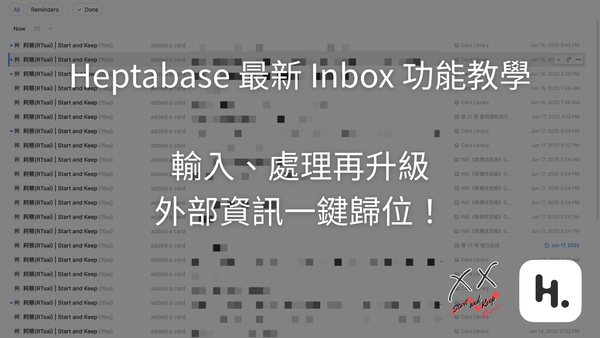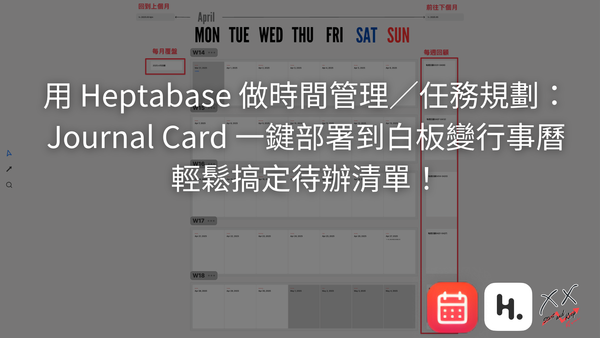Heptabase Voice Note 使用教學、實測心得與完整攻略:一站式從語音轉文字、筆記整理到知識管理整合的 5 個技巧與 6 大情境應用
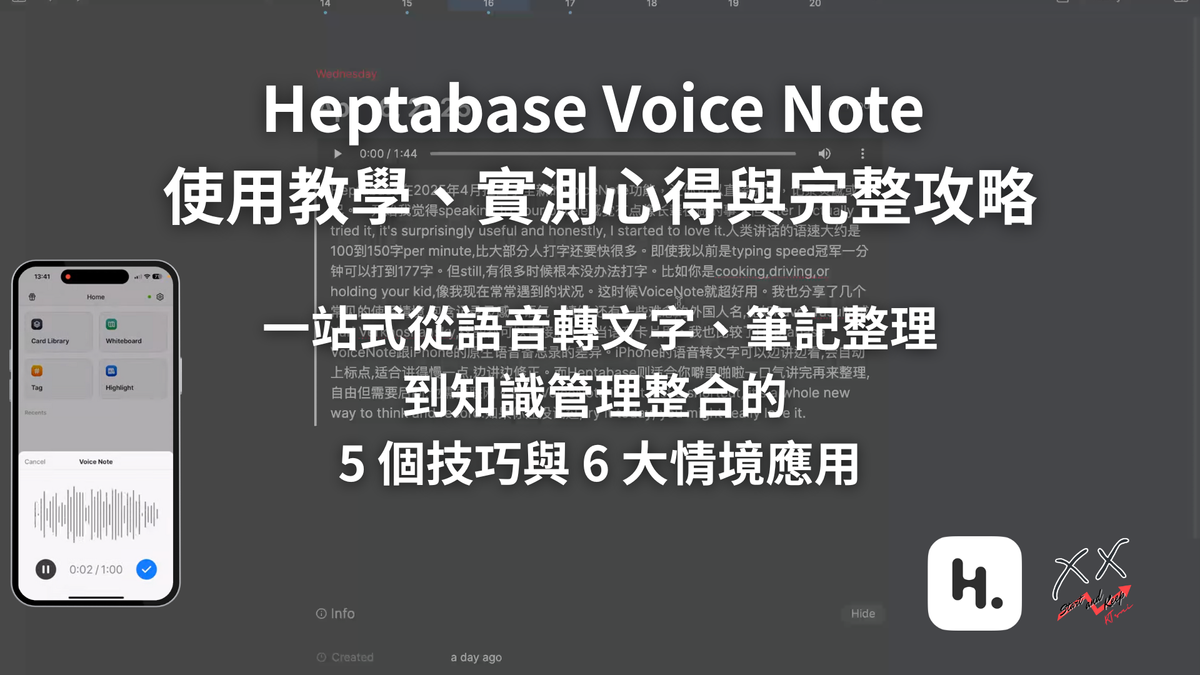
前言
Heptabase 在 2025/4/2 在手機版(Mobile App) 推出了 Voice Note (語音轉文字),讓你可以直接透過講話記錄靈感或筆記。
雖然目前剛推出,功能是最基本的,但經過我實測
- 混雜著中英文都還滿準確的
- 在吵雜環境中測試效果也很好
我以前總覺得,對著手機講話好像是「長輩才會做的事」。
但實際體驗過語音輸入之後,才發現它真的太方便了,用久了會漸漸愛上
畢竟人類講話的語速平均每分鐘大約可以達到 100 到 150 個字,通常都比打字還要快
我國中時還曾參加過校內的中文打字比賽,一分鐘能打到 177 個字,平常用手機打字的速度也常讓身邊的人驚呼:「你打字也太快了吧!」
但就算再怎麼會打字,還是有很多情境是沒辦法好好打字的——比如在走路、做家事、開車,或是手沒空的時候,這時候語音輸入就超級實用。
這次拖了好久才發布這篇文章,除了被本業跟家庭事務轟炸之外,我也實測了好一段時間,因為我原本搞不清楚 Voice Note 跟 iPhone 內建的語音轉文字差在哪裡
接下來,我會和你分享一些我實際使用後覺得非常實用的情境與優點
Heptabase Voice Note 的優點
以下是我使用 Voice Note 的優點,在文章中會詳細介紹這些情境
- 提高靈感的紀錄效率
- 適合多種無法使用手機打字的情境
- 保持專注,避免分心
- 記錄語氣、情緒和特殊發音
- 操作直覺方便,不需額外工具
- 不需思考語音需要存在哪裡
- 吵雜環境下轉錄效果也很好
- 中英文夾雜轉錄效果也很好
那 Voice Note 到底怎麼用? 其實很簡單,我們接著介紹
Voice Note 操作教學
操作方式非常直覺簡單,官方的影片有清楚的示範,沒有使用過的話可以看一次
官方影片
步驟一:打開 Heptabase Mobile App(手機版)
步驟二:點選右下角 + 號 → 選擇「Voice Note」
出現麥克風後即可開始錄音
步驟三:轉錄時的注意事項及小技巧
點擊 Voice Note 之後,會出現如上面影片中的畫面
說話前
建議等「秒數開始計時」後再開始說話,也就是至少等秒數從 0:00→ 0:01 才開始講話
就像用無線電發話一樣,按下發話器後會等待兩秒才開始講話
說話中
開始錄製後,語速自然即可,不需刻意放慢,就算劈哩啪啦講得很快,也都可以轉錄得很好
我自己實測這些吵雜環境下轉錄的效果也非常好,但越吵則需要越靠近手機講話
- 咖啡機運轉時,後面答答答答
- 有一堆人在旁邊聊天時
- 空氣壓縮機、發電機在旁運轉時(但必須比較接近話筒講話)
步驟四:錄製完成及後續處理
轉錄完成後,語音筆記(Voice note) 會自動存入當天的 Journal Card,並且會有
- 音訊檔
- 可播放重聽,再次確認文字正確性
- 可刪除,因為音訊檔通常不太會保留
- 可以轉變成 Audio Card,保存下來
- 引用形式的轉錄逐字稿
- 可以轉變成卡片,放到適合的白板中
下圖是我刻意用中英文夾雜的方式轉錄,表現很棒
當錄製時間比較長,有時會變成簡體字,有時標點符號會半形、全形夾雜
這些後續的處理,我會習慣在電腦上做比較方便,我也有一些小撇步,在文章後面會分享給大家
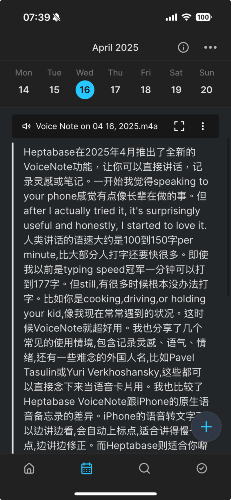
Voice Note 的注意事項與限制
Voice Note 有幾個需要注意的限制,一定要了解
❗ 需連網:語音轉文字必須有網路連線
❗ 僅限手機使用:目前尚未支援電腦版、網頁版
🔊 聽音訊檔記得打開擴音:iPhone 預設音訊播放為電話模式(話筒),有時候播放音訊時會很小聲,這時候請手動切換為「擴音模式」
適合使用 Heptabase 的Voice Note 情境有哪些?
雖然我打字速度很快,但還是有一些情境會需要用到,以下是我自己的情境
尤其是常常突然想到什麼事情、靈感,不想離開現在的卡片,趕快用 Voice note 紀錄,直接存到今天的 Journal Card,不用煩惱要存在哪裡,事後再找時間處理就好
打字速度慢於說話速度時
這時候若能夠使用 Voice note 便能增加紀錄靈感或筆記的效率
無法騰出雙手打字時
開車、手上拿著一堆東西、手上拿著一個小孩(?)時,無法使用手機打字輸入,這時使用語音是最方便又安全的記錄方式。
不想打斷正在進行的編輯工作時
我很常在手機上使用 Heptabase 編輯卡片內容、寫文章和查看筆記內容,以前如果突然有靈感,我必須先切換到 Journal 頁面紀錄後再切回正在撰寫的卡片,在這過程中很容易讓我的注意力跟思緒中斷
使用 Voice note 可以快速清空腦中的想法、無壓力地先把靈感存到 Journal Card 裡面
靈感爆棚,來不及打字時
有時候靈感大爆炸時,用說的通常能比打字更快捕捉這些想法,後續再慢慢整理也不遲
想紀錄情緒、語氣或特殊發音時
語音筆記不只能記下文字內容,也能保留當下的語氣與情緒,非常適合用來寫語音日記或記錄當下的心理狀態。
我自己有時候也會用來記錄一些特殊的發音。
例如在肌力與體能訓練領域,很多專家或術語來自不同國家,人名常見像是俄羅斯的 Pavel Tsatsouline、Yuri Verkhoshansky,或者有些人名,光看拼音很難知道怎麼唸。
如果要查正確發音,還得花時間搜尋影片或 podcast,但現在我可以直接用 Voice Note:
- 自己唸一次記錄下來
- 或是直接錄下影片、課堂或 podcast 裡的正確發音片段
不用再經過「語音備忘錄 → 轉存 → 匯入 Heptabase」這一長串流程,省下很多步驟,也讓流程更順暢。
心累或眼睛疲倦不想盯螢幕時
現代人長時間盯著螢幕,善用語音轉文字,讓我們可以在不看螢幕的狀況下,依然能輕鬆地持續記錄想法、不打斷思緒,減少用眼壓力,讓眼睛放鬆。
用「說」的方式,更能釐清思緒
說話不只是一種輸出方式,更是一種思考的延伸。
當我們講話時,大腦會同時啟動語言產生區、聽覺區與記憶相關區域,不只是把話講出來,也在重組與強化思緒。
相較於打字或手寫,「語音輸出」能讓我們更自然地釐清概念、激發聯想,也因此更容易記住自己說過的內容。
像我自己現在上完課(大多是實體課程)後,會在回家路上用語音轉文字的方式回想剛剛的內容。
我發現這樣不但幫助我發現跟釐清課程中不懂的地方。
一邊講的時候一邊比較容易輸出。比較容易整理自己的思緒
Heptabase Voice Note 的每月轉錄額度與單則轉錄長度
目前單則語音筆記的轉錄長度為 5 分鐘
也許後續還會再增加更多,但目前還算夠用。
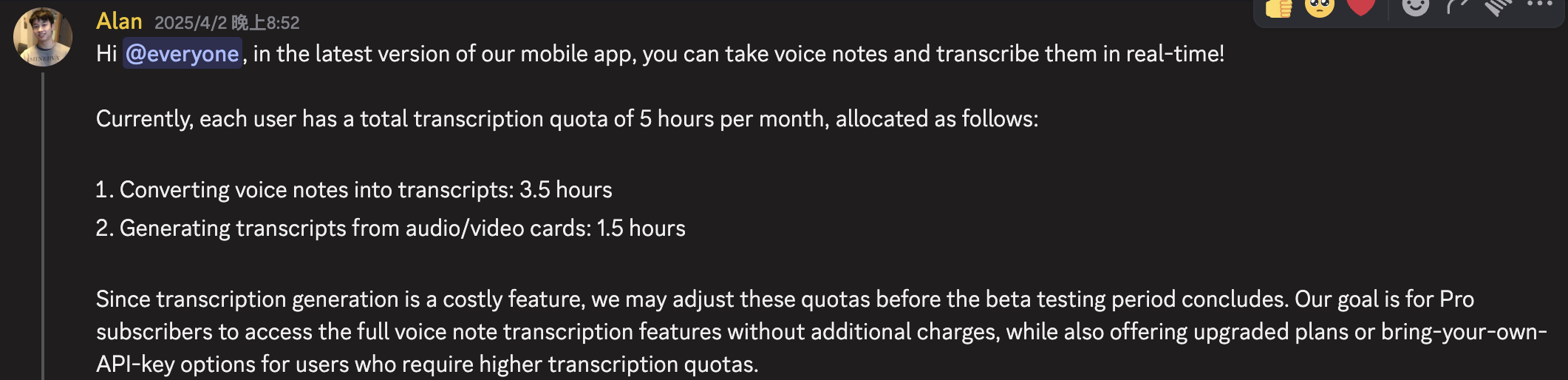
而每個人每個月會有 5 小時的免費轉錄額度
分配方式如下:
- Voice note: 3.5 小時
- 用「語音筆記(Voice note)」功能把語音轉成文字,有 3.5 小時的額度。
- Generate transcript: 1.5 小時
- Heptabase 可以對上傳的音訊、影片還有 Podcast 產生逐字稿
- Podcast 可以不有字幕也能產生逐字稿
- 但是 Youtube 要有 CC 字幕
- 這部份有 1.5 小時的額度。
- Heptabase 可以對上傳的音訊、影片還有 Podcast 產生逐字稿
官方表示,這項功能因為運算成本比較高,所以目前還在 Beta 階段,未來可能會調整配額。
不過如果你是付費的用戶,目標是讓你免費用到完整功能。
對轉錄量比較大的用戶,未來也會有升級方案,甚至可以自己接 API 使用。
總之,如果你平常就有錄音、整理內容的需求,這功能真的可以試試看。省掉很多打字時間,而且轉錄品質真的不錯!
其他 Heptabase Voice Note 操作小技巧
Heptabase Voice Note 音量太小?教你在 iPhone 快速切換為擴音模式
若我們要在手機上一邊重聽音訊,一邊整理文字檔,這時就需要透過擴音的方式
但 Voice note 的音訊檔,在 iPhone上播放時,我們發現聲音很小,不是擴音播放,而是在電話的話筒裡,但不知道是不是大家都這樣?也不知道 Andriod 版本如何
總之,我發現要透過手動設定擴音,不然他會是用話筒通話模式的。
設定步驟如下
- 播放音訊時,從螢幕頂部右上角向下滑動,開啟
控制中心 - 點擊
AirPlay圖示(三角形與圓圈) - 將輸出方式 → 改成
擴音
設定過一次之後,有時候還是會變回話筒模式,可能是 iPhone 播放音訊的機制
快速整理 Voice Note 文字排版!用 Raycast 一鍵轉換全形半形標點
Voice note 轉錄完成後,若轉錄時間太長,有時標點符號會半形、全形夾雜
這時候我會在電腦上整理文字檔,並透過 Raycast 的外掛 CJK Text Format Improver 一鍵將
- 全形、半形標點符號轉換
- 將數字、英文,與中文標點符號之間隔一個空格
不過使用時要注意,是「選取文字」,而不要選取「區塊(Block)」,不然他會直接複製、貼上一整段
可以到 Raycast 的 Store 搜尋關鍵字 CJK就能找到
如果不知道要設定什麼快捷鍵,我自己設定的快捷鍵是 Option+C,給大家參考

CJK Text Format Improver用 Raycast 一鍵轉換全形半形標點
Voice Note 轉錄文字出現簡體字?兩個方法快速轉成繁體中文
有時候 Voice note 轉錄會變成簡體字,這時候繁體中文使用者,如果想要將文字變成繁體,一個字、一個字調整會太麻煩所以我們可以透過兩種方式
- 利用 iPhone 的
繁簡轉換來調整
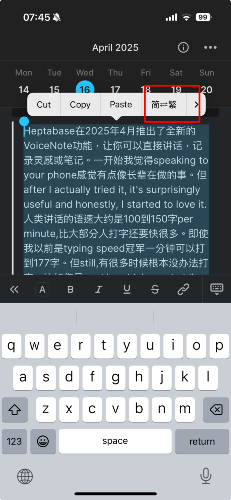
- 網頁小工具:繁簡轉換將文字貼到網頁中,並一鍵轉換成自己需要的繁體或簡體中文
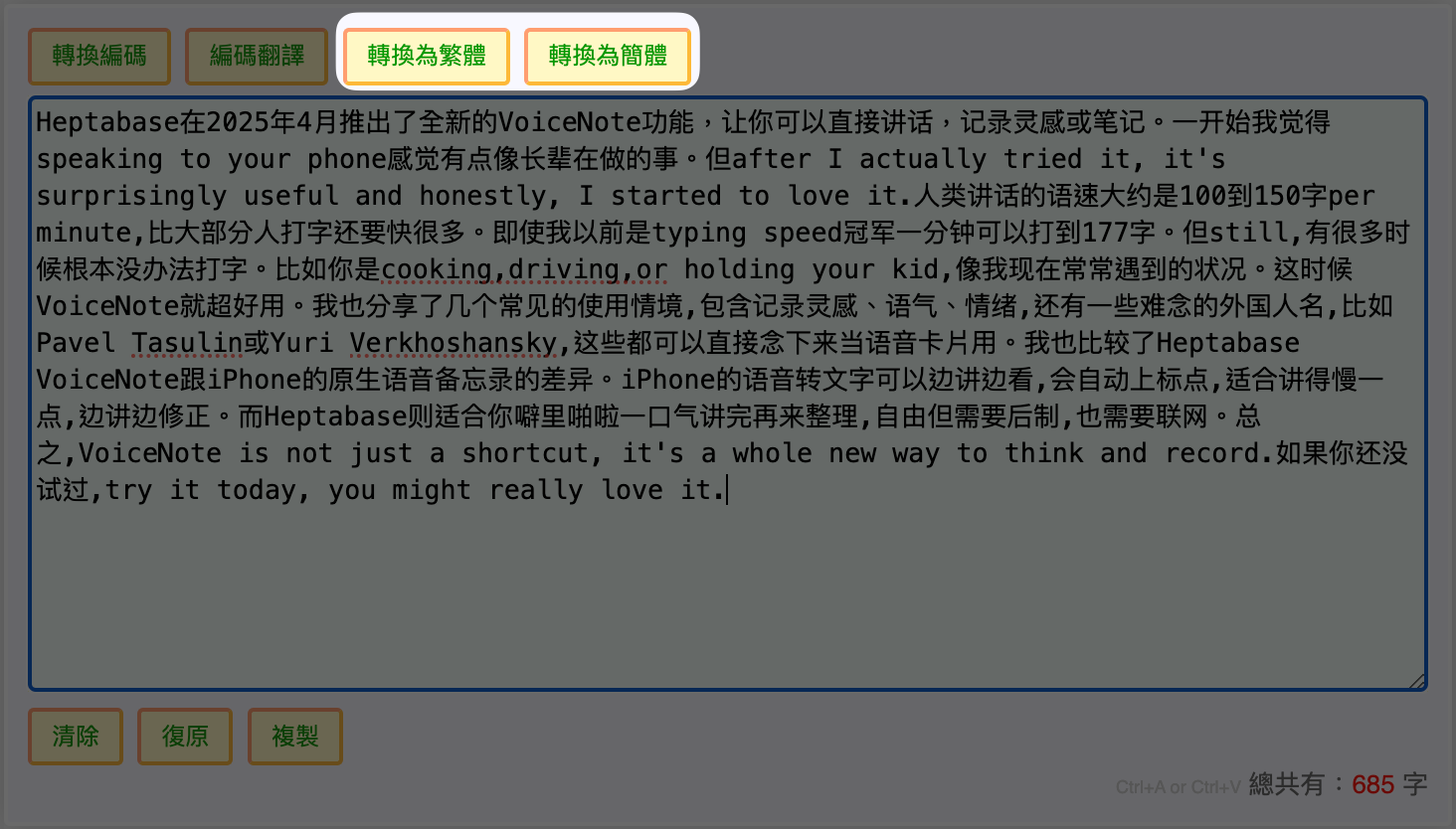
Heptabase Voice Note 與 iPhone 原生語音轉文字到底差在哪?
在 Voice note 之前,我自己就很常用 iPhone 原生的語音轉文字功能
原本認為,這兩者到底有什麼差異,使用一陣子後發現,就是情境上的不同
- 使用 Heptabase Voice Note 可以更專注地講、劈哩啪啦一直講,但後續需要花時間訂正,主要用於快速地靈感紀錄,存入 Journal Card,把腦中想法清空,減少認知負荷
- 使用 iPhone 內建語音轉文字,可以一邊看,一邊改字,會自動上標點符號,這樣的好處是後續不用額外花時間修改,但注意力會分散在「修改上」
以下是 Heptabase Voice Note 與 iPhone 內建語音功能我整理的比較,提供給大家參考
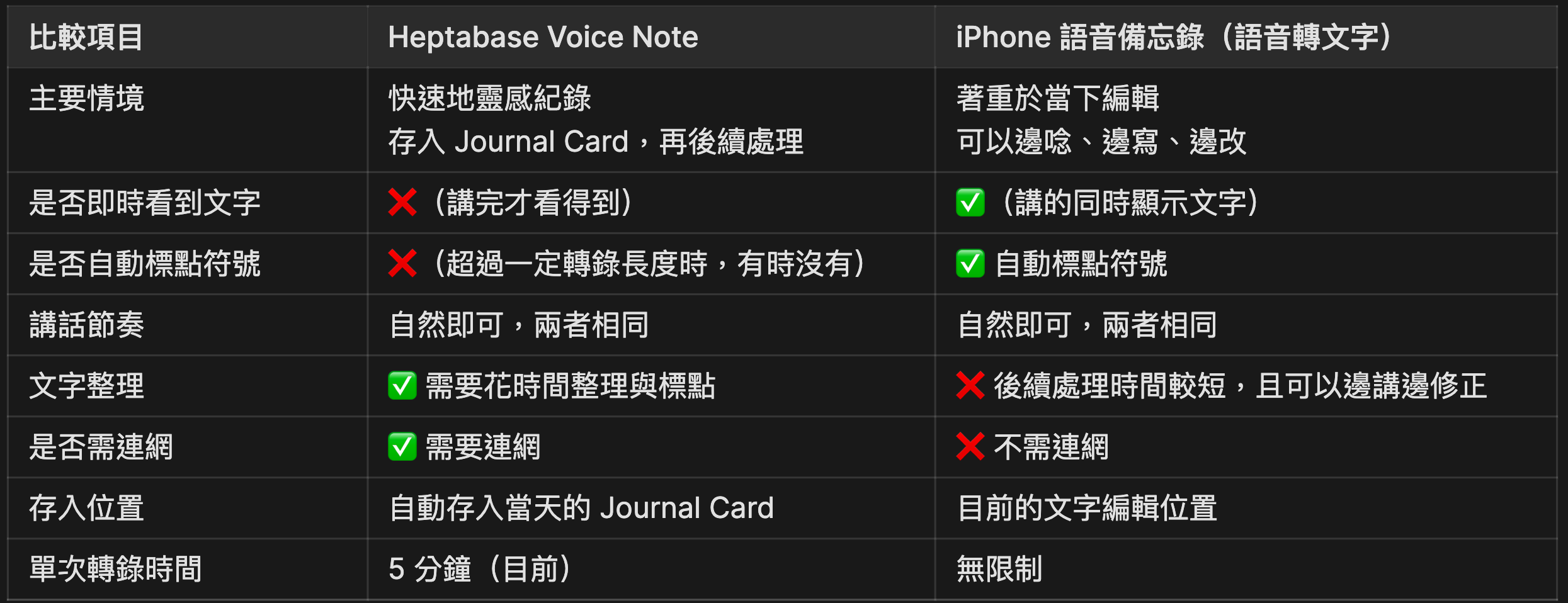
額外的小驚喜:台語轉錄也很可以
聽說有人在會議上用 Heptabase 的 Voice note 錄台語
發現它也可以辨識,而且效果還不錯?!
雖然沒有到很精準,但是可以轉錄大部分
當錄音時有台語,回到電腦再重聽、整理時就會輕鬆許多
圖中第一段:是一位社群網友示範轉錄的,但我根本唸不出來呀!
圖中第二段:應該猜得出這是什麼歌吧😜
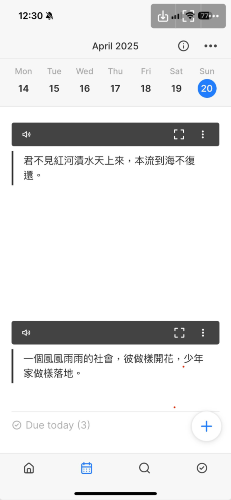
結語與實際使用心得
我真的超級常用 Heptabase 手機版來記錄和查看筆記,是每天都在用。
現在只要靈感一冒出來,我就會立刻開啟 Voice Note,不用切換頁面、不用思考要存在哪裡,它會自動存入當天的 Journal Card,完全無壓力地記錄下來,之後再回頭處理就好。
必要時,還可以把內容轉成卡片,放到適合的白板上,整個流程非常順暢。
過去我曾經用過 Youtuber MoneyXYZ 推薦的「Whisper 閃念筆記」來記錄靈感,雖然那也很好用,但仍需要一些步驟,再貼到 Heptabase,而且因為透過 OpenAI API,所以會有少許花費
現在則可以在 Heptabase 中一站式完成:語音記錄 → 文字轉錄 → 筆記處理,大幅簡化流程、減少頁面切換,也降低了我的認知負荷。
Voice Note 讓我能快速清空腦中靈感,保持專注,也幫助我更有效掌握每一個瞬間的想法。
我原本就習慣用「講的」來記東西,現在有了這個功能,剛好補足我過去一直覺得麻煩的那一段,整個記錄流程變超順
如果你也想體驗這種不用打字、隨時捕捉靈感的流暢感,現在就打開 Heptabase Mobile App,試試 Voice Note 吧。
相信你會像我一樣,慢慢愛上這種輕鬆又自由的記錄方式。
Heptabase 免費試用七天
如果你還在觀望 Heptabase,請使用我的連結免費試用七天
但這邊要拜託各位一件事情,記得使用電腦版回來點擊這個連結註冊、試用
當作請我喝一杯熱美式,繼續努力肝出好的教學文章
有任何問題跟想看的教學都歡迎許願